Excel: cara mengubah menit menjadi jam dan menit
Seringkali Anda mungkin ingin mengubah menit menjadi jam dan menit di Excel.
Untungnya, hal ini mudah dilakukan dan contoh langkah demi langkah berikut menunjukkan cara melakukannya.
Langkah 1: Masukkan datanya
Pertama, masukkan kumpulan data berikut ke dalam Excel yang menunjukkan waktu (dalam menit) yang dibutuhkan atlet berbeda untuk menyelesaikan suatu tugas:
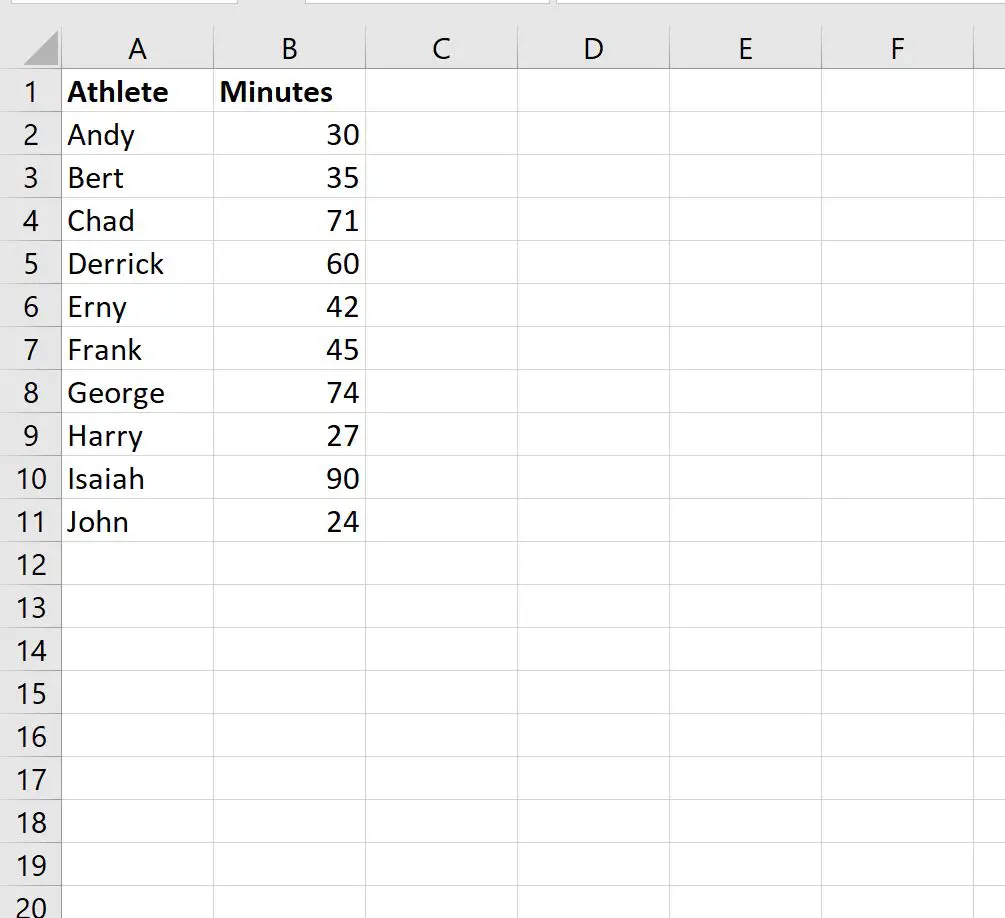
Langkah 2: Bagi menitnya dengan 1.440
Untuk menampilkan menit sebagai jam dan menit, bagilah terlebih dahulu setiap nilai pada kolom menit dengan 1440.
Kita ketik rumus berikut di sel C2 , lalu seret dan isi rumus di setiap sel tersisa di kolom C:
= B2 /1440
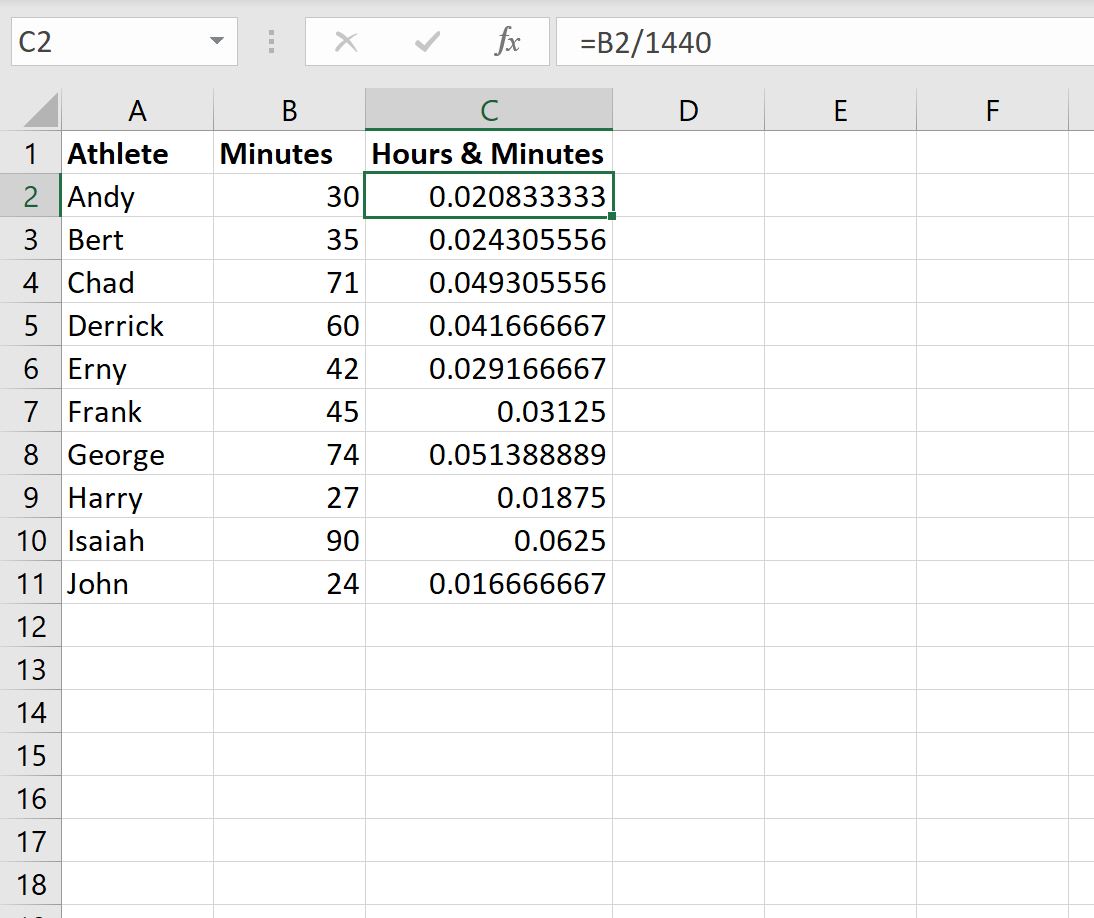
Langkah 3: Format Sel
Selanjutnya, kita perlu memformat sel sehingga nilainya ditampilkan dalam jam dan menit.
Untuk melakukannya, sorot sel dalam rentang C2:C11 , lalu klik menu tarik-turun Format Angka , lalu klik Format Angka Lainnya :
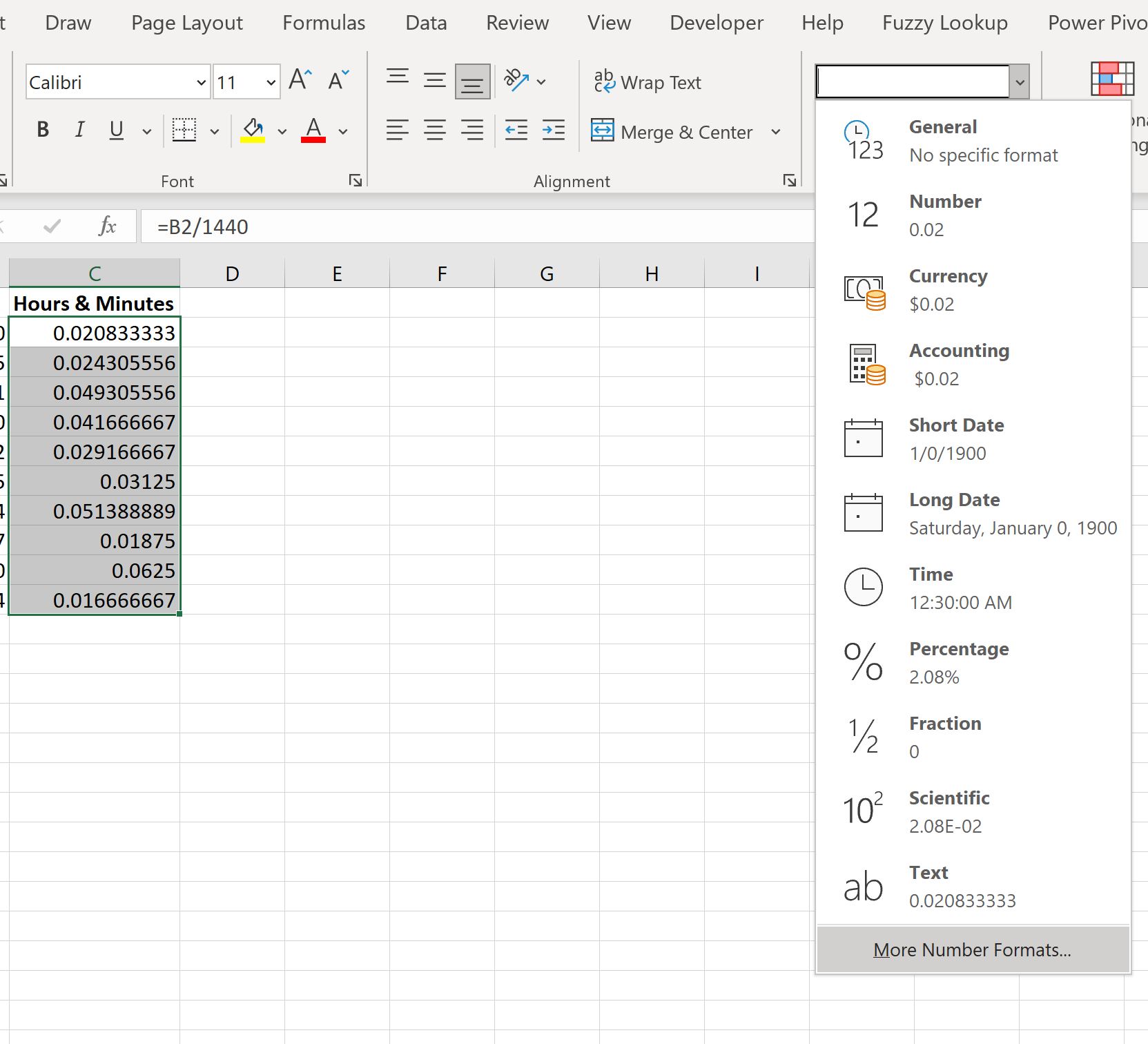
Di jendela baru yang muncul, klik Custom di daftar Kategori , lalu ketik [h]:mm di jendela Type , lalu klik OK :
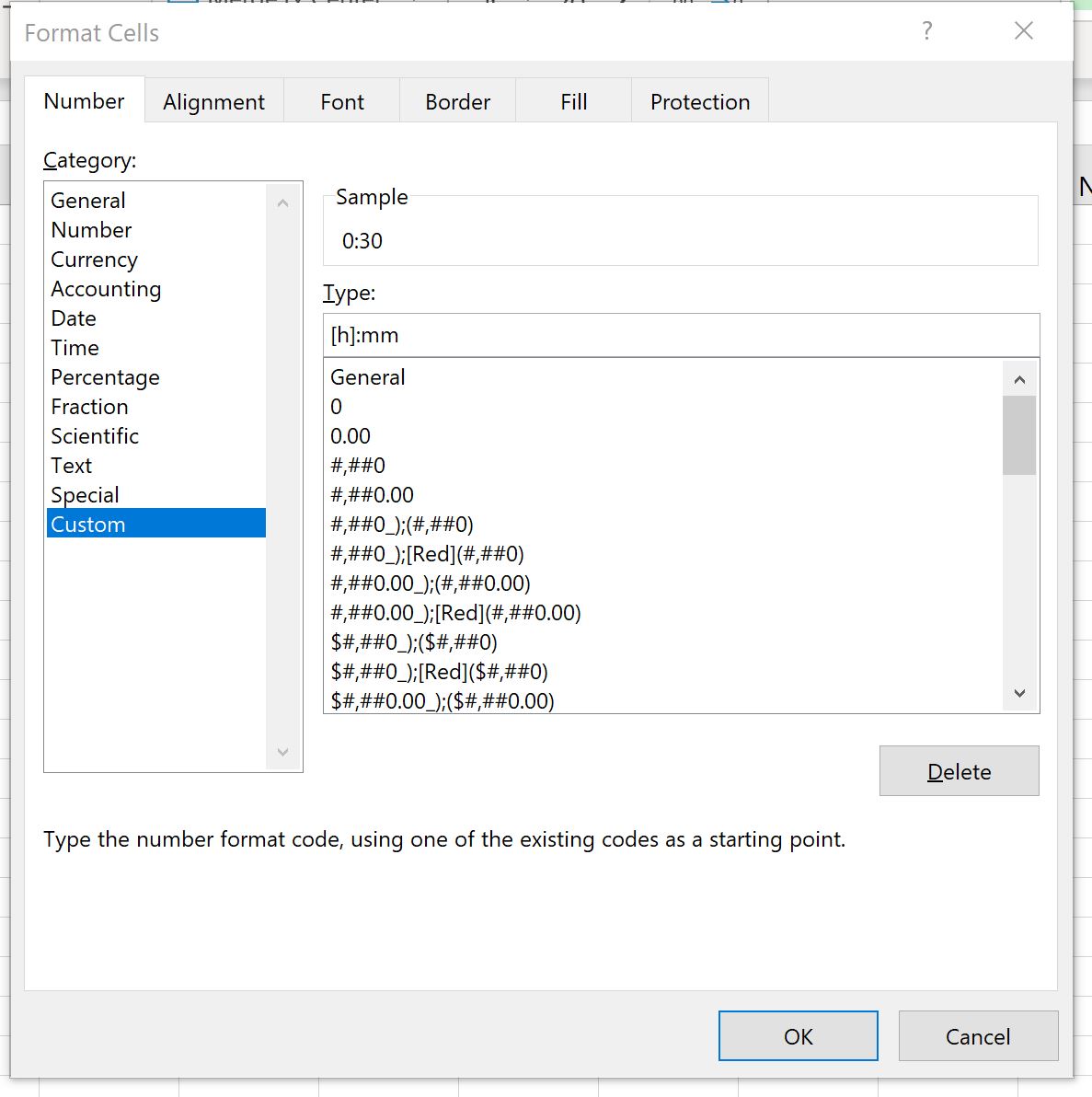
Setelah Anda mengklik OK , sel secara otomatis akan diformat dalam jam dan menit:

Misalnya:
- 30 menit sama dengan 0 jam 30 menit .
- 35 menit sama dengan 0 jam 35 menit .
- 71 menit sama dengan 1 jam 11 menit .
Dan seterusnya.
Sumber daya tambahan
Tutorial berikut menjelaskan cara melakukan operasi umum lainnya di Excel:
Excel: Cara mengubah durasi menjadi menit
Excel: hitung selisih dua kali dalam hitungan menit
Excel: hitung selisih dua kali dalam jam